VLC permet de lire n’importe quelle vidéo, sans devoir installer des codecs pour rendre cela compatible. Mais il permet aussi d’ouvrir des flux réseau, et cela peut être intéressant pour télécharger des vidéos que l’on ouvre sur internet.
Comment télécharger une vidéo avec VLC ?
Dans notre exemple, nous allons télécharger une vidéo en streaming avec VLC, depuis le site Youtube. Rendez-vous donc à l’adresse de la vidéo que vous voulez télécharger depuis internet.
Puis copier l’URL de la vidéo. Vous pouvez copier l’URL de la vidéo entière, et il est même parfois possible de copier une URL à partir d’une séquence bien précise.
En effet, dans notre article, nous téléchargeons sur Youtube, mais sur un autre site le cheminement peut légèrement être différent.
Ouvrez ensuite VLC et cliquez sur convertir / enregistrer dans l’onglet Média qui est sélectionné par défaut.
Dans l‘onglet réseau, coller l’emplacement de la vidéo et cliquez sur convertir / sauvegarder.
Cliquez ensuite sur parcourir, sélectionnez l’emplacement ou vous voulez enregistrer la vidéo, entrez un nom d’enregistrement pour la création de votre fichier.
Il est aussi possible de choisir le type de format de sortie que vous souhaitez, entre les formats suivants : .ts .ps .mpg .asf .mp4 .mov .wav .raw .webm .flv
Personnellement nous choisissons le format mpg pour le test, mais mp4 ou mkv serait plus polyvalents.
Enfin, après avoir choisi les paramètres d’encodage et cliquez sur démarrer.
Enfin, une fenêtre de téléchargement apparaît avec un indicateur de progression.
Cette vidéo streaming a été converti avec la version 2.0.1 de VLC datant de 2012. Je rappelle que le téléchargement de vidéos soumises à droit d’auteurs est interdit sauf si celles-ci sont en téléchargement libre ou avec autorisation expresse de l’auteur.
Les limites de VLC :
VLC est à la base un programme de lecture de vidéo ou audio, mais n’est pas vraiment fait pour ce genre de téléchargement. Même si sa puissance n’est plus à prouver, il n’est pas développé dans ce but. Plus le temps passe et plus les sites de streaming mettent en place des protections et seul, certains logiciels, sites ou extensions spécialisés, pourront en venir à bout.
On sait aussi avec l’expérience, que les vidéos des GAFA ne peuvent plus être téléchargés via VLC. Il faudra alors penser à un logiciel comme yt-dlp pour télécharger une vidéo depuis Youtube ou ses concurrents.
Dans d’autres cas, il faudra aussi chercher pendant plusieurs minutes, la bonne piste de fux réseau via les devtools de votre navigateur (accessible avec la touche F12 ou clic droit puis inspecter)
Conclusion :
Cette méthode est de moins en moins utilisé, du fait de sa faible efficacité. Pensez à utiliser les autres méthodes pour télécharger des vidéos en ligne. Ce programme reste toutefois, un incontournable pour sa fonction principale, celle de lire des vidéos ou pistes audio, sans avoir besoin d’installer ou de paramétrer des codecs.

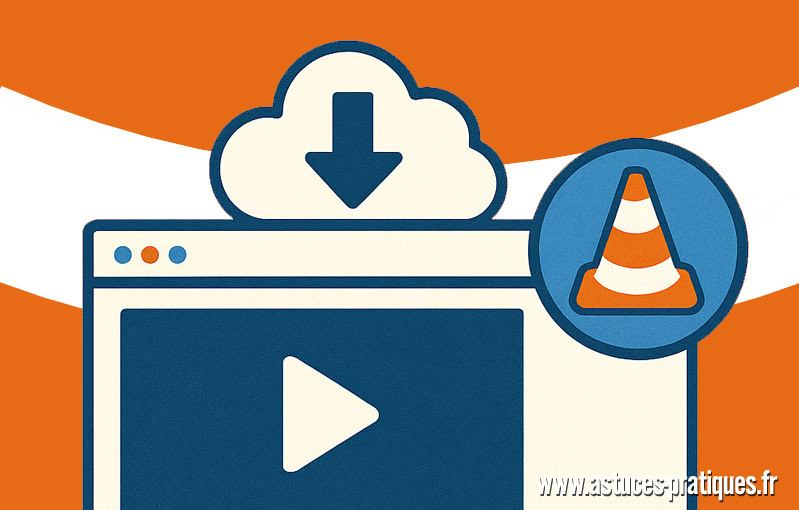






Laisser un commentaire